Wenn Sie sich bei tutory einloggen, landen Sie zuerst in der Übersicht. Durch einen Klick auf das tutory Logo oben links können Sie jederzeit in die Übersicht zurückkehren.
Auf der linken Seite der Übersicht sehen Sie die Kataloge: Meine Materialien, Entdecken, Vorlagen und Leitfäden und 45Min Sternstunden. In der Mitte werden die zugehörigen Dokumente angezeigt.
In der oberen Suchleiste können Sie die Kataloge mit Stichworten und Filtern durchsuchen. Im Hauptmenü können Sie Ihr Profil und Ihr Abonnement verwalten, Fragen stellen, usw. Unten links finden Sie die aktuellen Webinar-Termine.
In der Übersicht können Sie Ihre Dokumente organisieren und verwalten, lesen Sie dafür den separaten Eintrag.
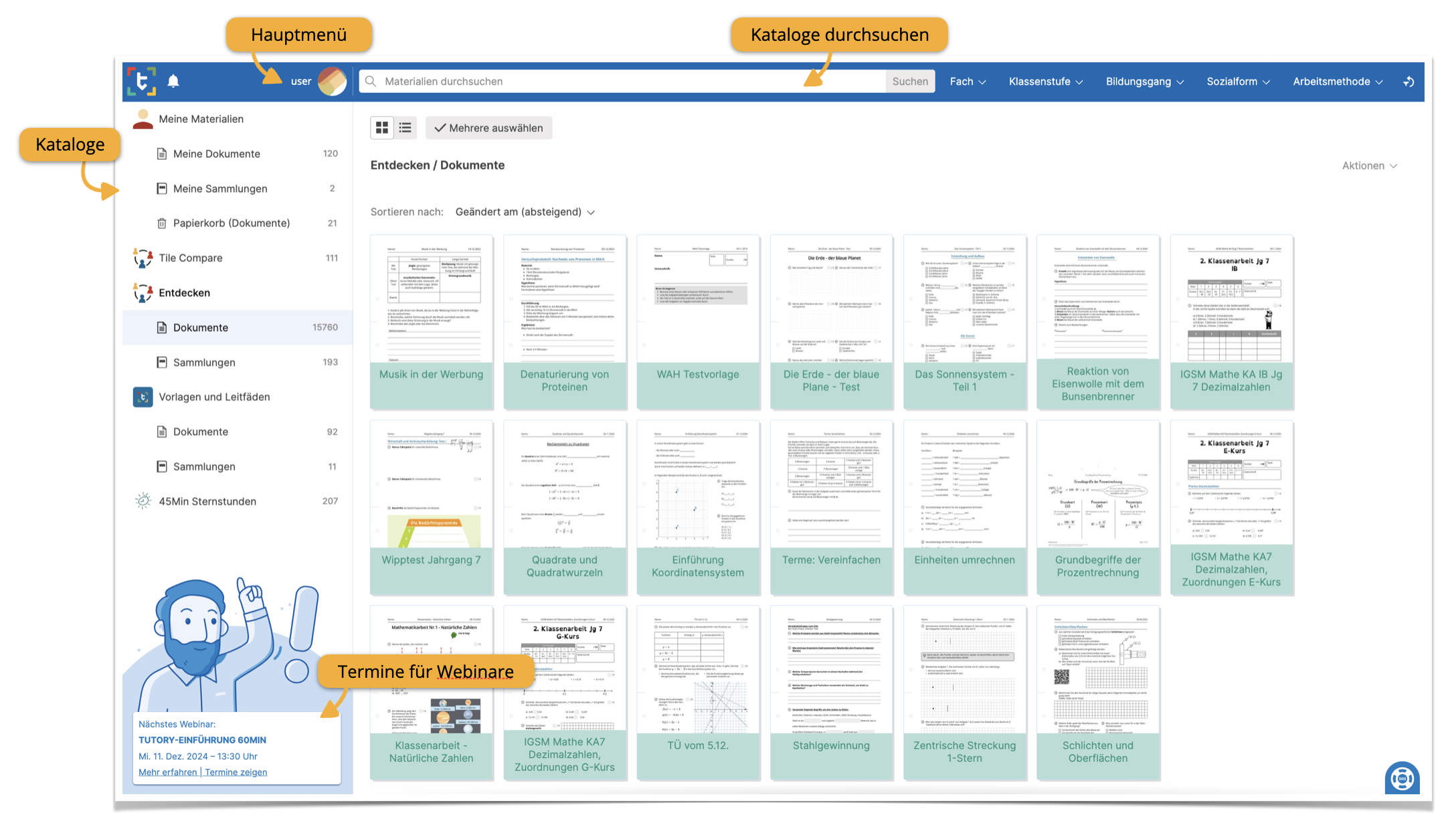
¶ Kataloge kurz erklärt
Alle Arbeitsblätter auf tutory sind in sogenannten Katalogen sortiert und werden dort verwaltet. Die Kataloge werden in der linken Seitenleiste in der Übersicht angezeigt.
Fast alle Kataloge sind in die Bereiche »Dokumente« und »Sammlungen« unterteilt. Im Bereich »Dokumente« sehen Sie alle Arbeitsblätter, die der Katalog enthält. Diese sind in der Regel nach dem Datum der letzten Bearbeitung sortiert. Im Bereich »Sammlungen« werden mehrere Dokumente in thematisch zusammenhängenden Sammlungen angezeigt.
In tutory gibt es derzeit die folgenden Kataloge. Eine genauere Beschreibung der Kataloge finden Sie weiter unten.
- Meine Materialien: Dies ist Ihr privater Katalog. Er enthält Dokumente, die Sie selbst erstellt haben, sowie private Kopien von öffentlichen Vorlagen.
- Entdecken: Dieser Katalog enthält sogenannte Open Educational Resources (OER). Das sind freie Lernmaterialien, die von anderen tutory-Nutzenden erstellt veröffentlicht wurden.
- Vorlagen und Leitfäden: Dieser Katalog wird von tutory zur Verfügung gestellt. Er enthält thematisch geordnete Arbeitsblätter, die bestimmte Funktionen von tutory erklären.
- 45Min Sternstunden: In diesem Partner-Katalog mit 45Minuten-Community werden freie Bildungsmaterialien, sogenannte „Sternstunden", von Lehrenden für Lehrende zur Verfügung gestellt.
¶ Meine Materialien: Ihr privater Katalog
Dies ist Ihr privater Katalog. Er enthält die Dokumente, die Sie selbst erstellt haben und private Kopien von öffentlichen Materialien. Dieser Katalog hat zwei Bereiche: Meine Dokumente und meine Sammlungen.
¶ Meine Dokumente
Hier werden alle Arbeitsblätter angezeigt, die Sie selbst erstellt oder aus öffentlichen Katalogen in Ihren privaten Katalog kopiert haben. Die Arbeitsblätter werden automatisch nach dem Zeitpunkt der letzten Bearbeitung geordnet. Im Topmenü können Sie die Materialien mithilfe von Stichworten und Filtern durchsuchen.

Am unteren Ende der Seite können Sie einstellen, wie viele Dokumente in der Voransicht angezeigt werden.

Wenn Sie ein neues Arbeitsblatt erstellen, ist es immer privat. Das bedeutet, nur Sie haben darauf Zugriff. Möchten Sie Arbeitsblätter für andere kostenlos verfügbar machen? Wie das geht, erklären wir Ihnen hier. Tutory veröffentlicht keine Arbeitsblätter für Sie - die Entscheidung liegt stets zu 100% bei Ihnen. Ebenso löschen wir keine Dokumente, wenn Sie z. B. Abos abschließen und dergleichen.
¶ Meine Sammlungen
Sammlungen helfen Ihnen erstens dabei, die Übersicht über Ihr Material zu behalten. Zweitens können alle in Sammlungen abgelegten Dokumente als PDF heruntergeladen werden. Eine Sammlung kann wahlweise durchnummeriert, mit Inhaltsverzeichnis sowie mit oder ohne Lösungsblätter exportiert werden.
Sammlungen ordnen ihren Inhalt nicht im klassischen und physischen Sinn. Bei tutory verbleiben alle Dokumente immer im Bereich »Meine Dokumente«. Wenn Sie ein Dokument jedoch einer Sammlung zuweisen, können Sie fortan auch über die jeweilige Sammlung darauf zugreifen. Mehr Informationen über Sammlungen gibt es hier.
¶ Der öffentliche Entdecken-Katalog
Der Entdecken-Katalog enthält Open Educational Resources (OER). Das sind Unterrichtsmaterialien, die andere tutory-Nutzende erstellt und veröffentlicht haben. Diese dürfen Sie für Ihre eigenen Zwecke kopieren, verändern und weiterverwenden Mit aktuell ca.12.000 Dokumenten ist dieser Katalog der umfangreichste auf tutory. Genau wie Ihr privater Katalog ist »Entdecken« in zwei Bereiche unterteilt: Dokumente und Sammlungen.
¶ Dokumente entdecken
Hier finden Sie alle veröffentlichten Arbeitsblätter. Die Arbeitsblätter werden automatisch nach dem Zeitpunkt der Erstellung geordnet. Im oberen Teil des Menüs können Sie alle veröffentlichten Dokumente mit Stichworten oder mithilfe der Suchfilter durchsuchen.

Am unteren Ende der Seite können Sie auswählen, wie viele Dokumente in der Voransicht geladen werden sollen.

Klicken Sie auf das Arbeitsblatt, das Sie verwenden möchten. Direkt auf dem Dokument erscheinen drei Optionen: Sie können sich das Arbeitsblatt entweder in der Vorschau anzeigen lassen oder direkt eine private Kopie erstellen. Außerdem gibt es das Bedienfeld »Aktionen«. Wenn Sie dieses anklicken erscheinen drei weitere Optionen: Sie können das Arbeitsblatt als PDF herunterladen, das Lösungsblatt als PDF herunterladen und die Webansicht öffnen. Die Webansicht ist die öffentlich sichtbare Version des Dokuments, das bedeutet, auch nicht eingeloggte Dritte können darauf zugreifen. Jedes veröffentlichte Dokument hat eine Webansicht, die auch von Suchmaschinen erfasst wird.
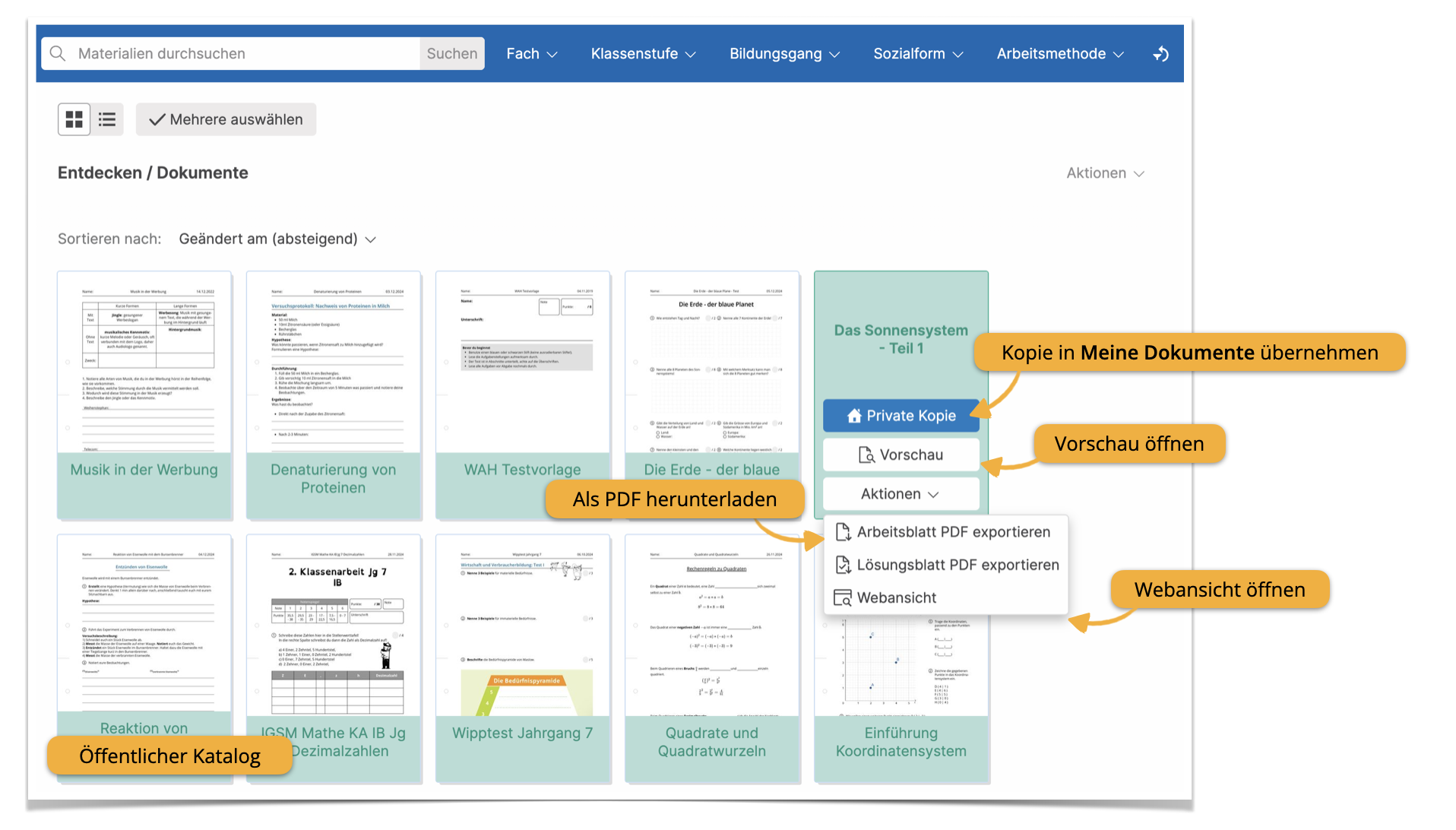
Wenn Sie eine Kopie erstellen, wird diese automatisch als privates Arbeitsblatt zu „Meine Dokumente“ hinzugefügt. Von dort aus können Sie das Arbeitsblatt nach Ihren Wünschen anpassen, z. B. umbenennen, den Inhalt verändern oder es zu Ihren Sammlungen zuordnen. Wie Sie selbst ein Dokument veröffentlichen, erfahren Sie hier.
¶ Sammlungen entdecken
Im Entdecken-Katalog können auch Sammlungen veröffentlicht werden. In diesen Sammlungen sind mehrere Arbeitsblätter zu einem bestimmten Themengebiet gebündelt, z. B. »Grundbegriffe der Geometrie« oder »Ursachen des Ersten Weltkriegs«.
Wenn Sie eine Sammlung veröffentlichen, werden alle Dokumente, die zu dieser Sammlung gehören, öffentlich zugänglich. Wenn Sie eine Sammlung anklicken, werden Ihnen die zugehörigen Dokumente angezeigt.
Oben rechts können Sie wählen, ob sie die Arbeitsblätter in der Webansicht ansehen wollen, sie herunterladen möchten oder ob Sie eine private Kopie der Sammlung erstellen wollen. In diesem Fall wird die gesamte Sammlung in den privaten Bereich »Meine Sammlungen« übertragen, die zugehörigen Arbeitsblätter erscheinen außerdem im Bereich »Meine Dokumente«.
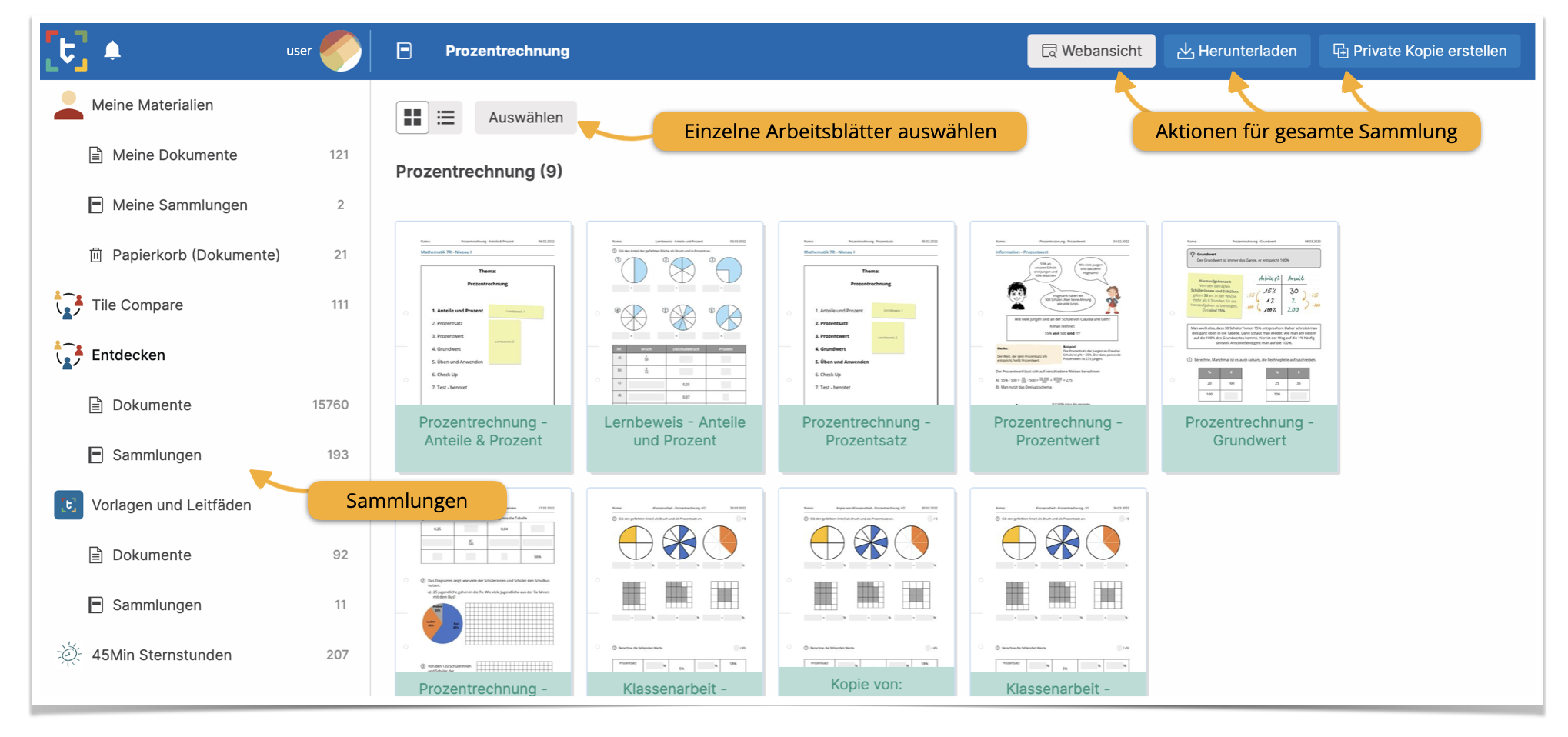
¶ Weitere Kataloge
¶ Vorlagen und Leitfäden
Dieser Katalog wird von tutory bereitgestellt. Er enthält thematisch sortierte Arbeitsblätter, in denen bestimmte Funktionen des tutory-Editors erklärt und veranschaulicht werden. Beispielsweise finden Sie Anleitungen für die Erstellung von chemischen oder mathematischen Formeln mit tutory.
Wie auch die anderen Kataloge besteht »Vorlagen und Leitfäden« aus den Bereichen »Dokumente« und »Sammlungen«. In diesem Fall empfehlen wir, dass Sie sich den Katalog über die Sammlungen erschließen. Möchten Sie zum Beispiel mehr über die Erstellung von Matheaufgaben erfahren, können Sie die entsprechende Sammlung anklicken und sich damit orientieren. Neben diversen Einführungs- und Themendokumenten zum digitalen Arbeitsblatt, Webinaren und LaTeX finden Sie hier Vorlagen für Geometrie (Klasse 5 und 6), Rechenaufgaben (Mathe Klasse 1 bis 6) sowie Mathe-Textaufgaben (Klasse 1 bis 4).
¶ 45 Minuten Sternstunden
Hier finden Sie unseren ersten großen Partner-Katalog mit 45 Minuten. Das Team von 45 Minuten veröffentlicht in Kooperation mit tutory freie Bildungsmaterialien, sogenannte »Sternstunden«, die von Lehrenden zur Verfügung gestellt werden. Zusammen mit passenden Unterrichtsplänen werden diese auf Instagram beworben.
Erfahren Sie mehr über die Teilnahme bei Sternstunden und zu den verfügbaren Materialien unter.
¶ Schulkataloge
Wenn Sie eine Schullizenz angeschafft haben, wird automatisch ein Schulkatalog für Sie erstellt. Unter »Meine Schule« können Sie diesem Katalog Ihr Logo zuweisen.
Der Schulkatalog dient dem Austausch von fertigen Dokumenten im Kollegium. Mitglieder der Schulgruppe können ihre Dokumente im tutory-Editor unter »Teilen« nur für den eigenen Schulkatalog öffentlich machen.
Auch die Veröffentlichung im Schulkatalog ist freiwillig. Ihre eigenen Materialien bleiben Ihnen auch nach dem möglichen Verlassen der Schulgruppe erhalten.
Zum aktuellen Stand ist es noch nicht möglich, Dokumente gleichzeitig zu bearbeiten.
¶ Suchen und Finden
Wenn Sie viele Arbeitsblätter erstellt haben, kann Ihr privater Katalog unübersichtlich werden. Um Ihre Dokumente zu strukturieren, empfehlen wir Ihnen, Sammlungen zu erstellen. Zusätzlich hilft Ihnen unser Filtersystem dabei, bestimmte Dokumente zu finden. Das ist besonders für den Entdecken-Katalog wichtig, der mittlerweile über 12.000 Dokumente umfasst. Mithilfe der Filter können Sie Suchergebnisse anpassen, um genau das zu finden, was Sie suchen.
¶ Filter
In der obersten Menüleiste finden Sie neben dem Suchfeld verschiedene Filter, mit denen Sie alle Kataloge durchsuchen können.

Klicken Sie auf einen Filter, etwa auf »Fach«, erscheint ein Dropdown-Menü mit allen Optionen, mit denen Sie den Filter eingrenzen können. Beispielsweise können Sie unter »Fach« einen Haken neben »Biologie« setzen, dadurch werden Ihnen nur noch Dokumente angezeigt, die diesem Fach zugeordnet wurden. Nachdem Sie die Häkchen platziert haben, können Sie das Filtermenü durch das Kreuz oben rechts schließen. Neben dem Fach können Sie für die Suche die Klassenstufe, Bildungsform, Sozialform und Arbeitsmethode usw. festlegen. Machen Sie sich diese Filter aktiv zunutze, um eigene Inhalte zu strukturieren.
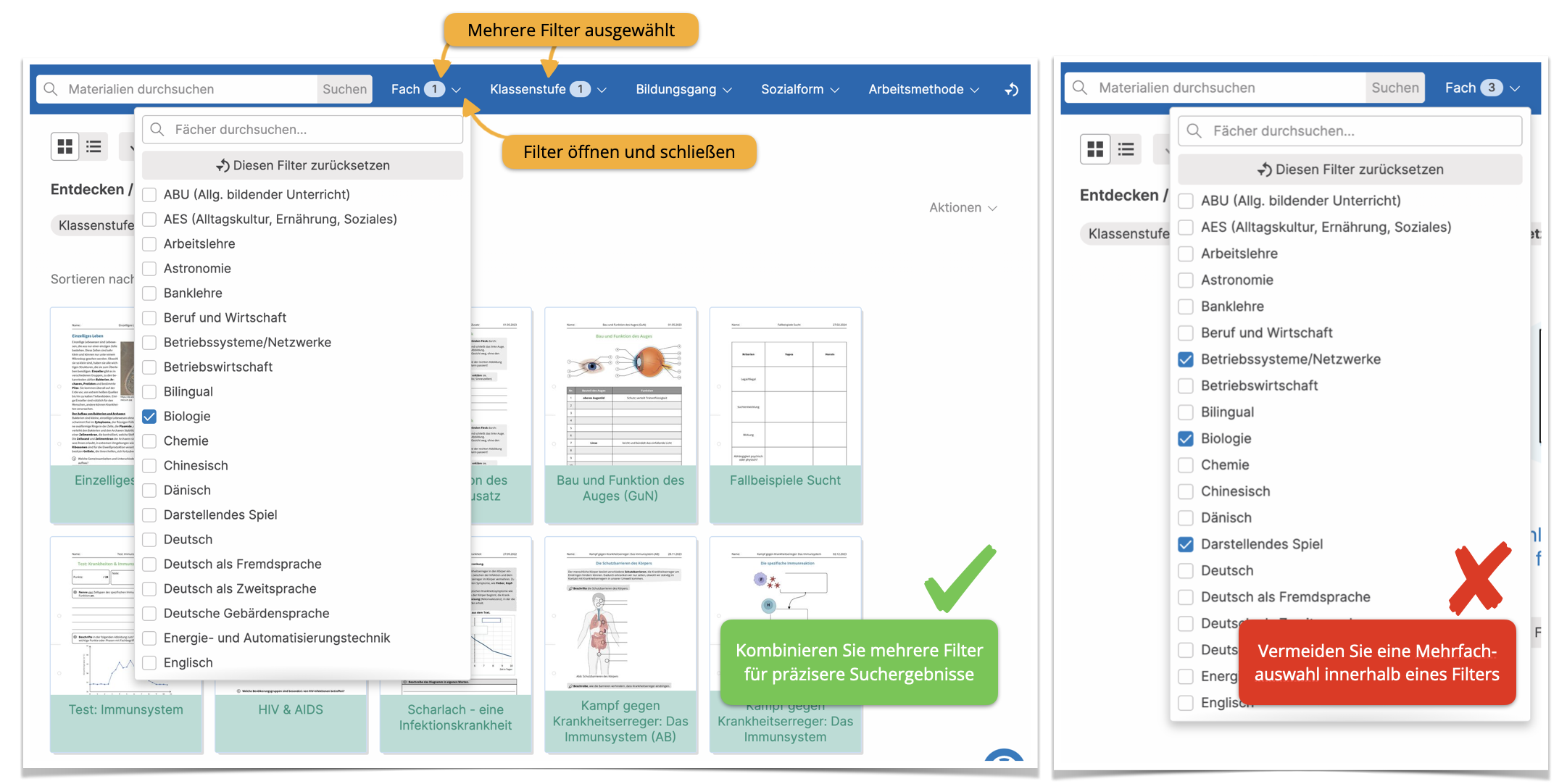
Bei den tutory-Filtern handelt es sich um sogenannte Und-Filter. Das bedeutet, wenn Sie mehrere Filter festlegen, werden Ihnen nur solche Arbeitsblätter angezeigt, auf die alle festgelegten Kriterien zutreffen. Wenn Sie z. B. gleichzeitig Fach: „Deutsch”, Klassenstufe: „9” und Arbeitsmethode: „Planspiel” angeben, werden Ihnen Dokumente mit Planspielen für die neunte Klasse im Fach Deutsch angezeigt (wenn es welche gibt). Dies gilt ebenfalls, wenn Sie mehrere Häkchen innerhalb eines Filters setzen, z. B. als Fach sowohl „Deutsch” als auch „Mathe” anklicken. In der Regel liefert eine Mehrfachauswahl innerhalb eines Filters keine sinnvollen Ergebnisse.
Aktive Filteroptionen werden an oberster Stelle im Filtermenü angezeigt. Um einen einzelnen Filter zurückzusetzen, entfernen Sie einfach die Häkchen im entsprechenden Dropdown-Menü oder klicken Sie auf »Diesen Filter zurücksetzen« ganz oben im Dropdown-Menü. Rechts von den Filtern finden Sie außerdem einen Button, mit dem Sie alle Filter gleichzeitig zurücksetzen können.
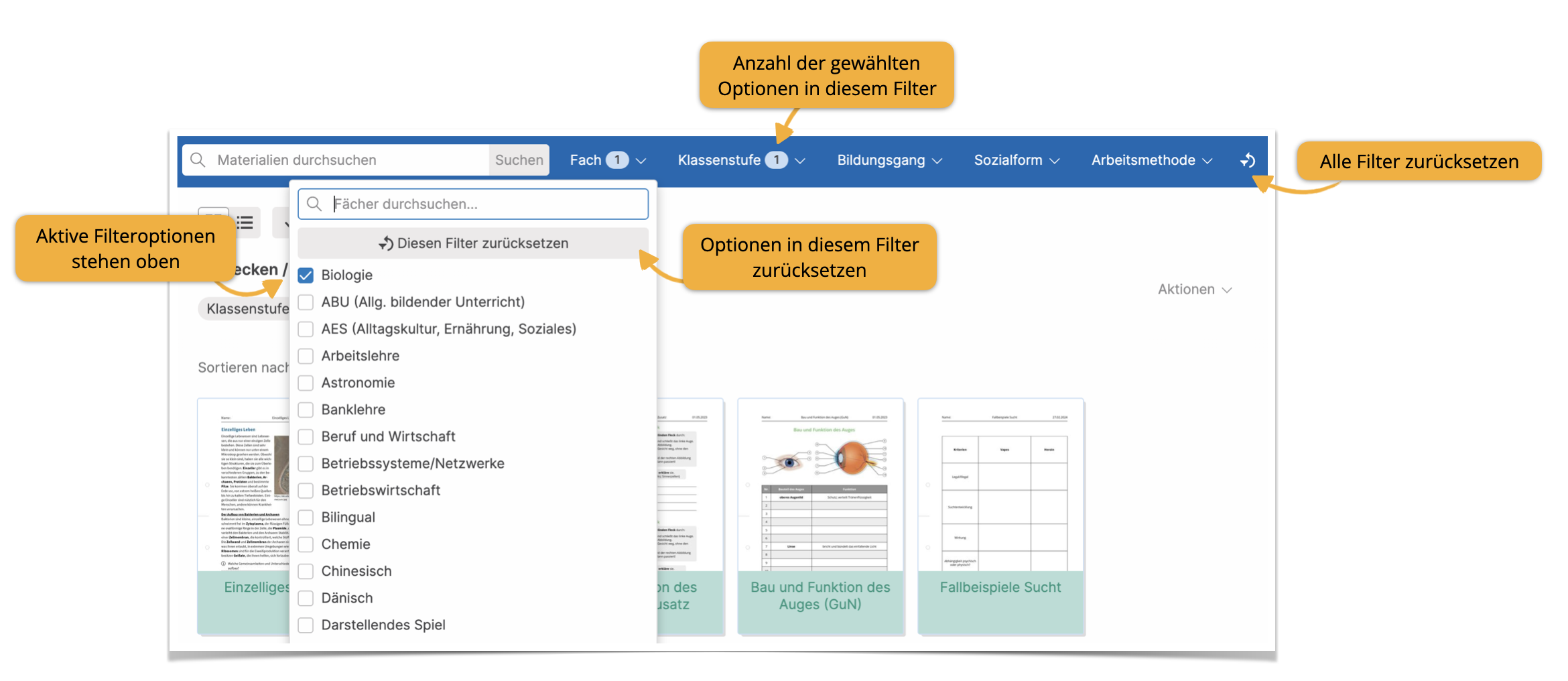
Wenn Sie eine Filtereinstellung gewählt haben, bleibt diese so lange bestehen, bis Sie Ihren Filter wieder leeren. Das heißt, auch wenn Sie zwischen verschiedenen Katalogen und Bereichen hin- und herwechseln, werden die Filtereinstellungen übernommen. Wenn Sie zum Ausgangszustand zurückgehen wollen, entfernen Sie alle Filter mithilfe des Zurücksetzen-Buttons oben rechts.
¶ Voransicht und Webansicht
Wenn Sie einen Katalogen oder Bereich öffnen, werden standardmäßig 20 Dokumente in der Voransicht dargestellt. Das gilt auch, wenn Sie Kataloge mithilfe von Stichworten oder Filtern durchsuchen. Am unteren Ende der Seite können Sie jedoch weitere Suchergebnisse laden. Klicken Sie hierfür einfach auf »Mehr anzeigen«.
Haben Sie im Entdecken-Katalog ein Dokument gefunden, das Sie interessiert? Dann öffnen Sie eine Vorschau des Dokuments, indem Sie nach einem Klick auf das gewünschte Dokument auf »Vorschau« klicken. Es öffnet sich ein Fenster in dem Sie das Dokument ansehen können.
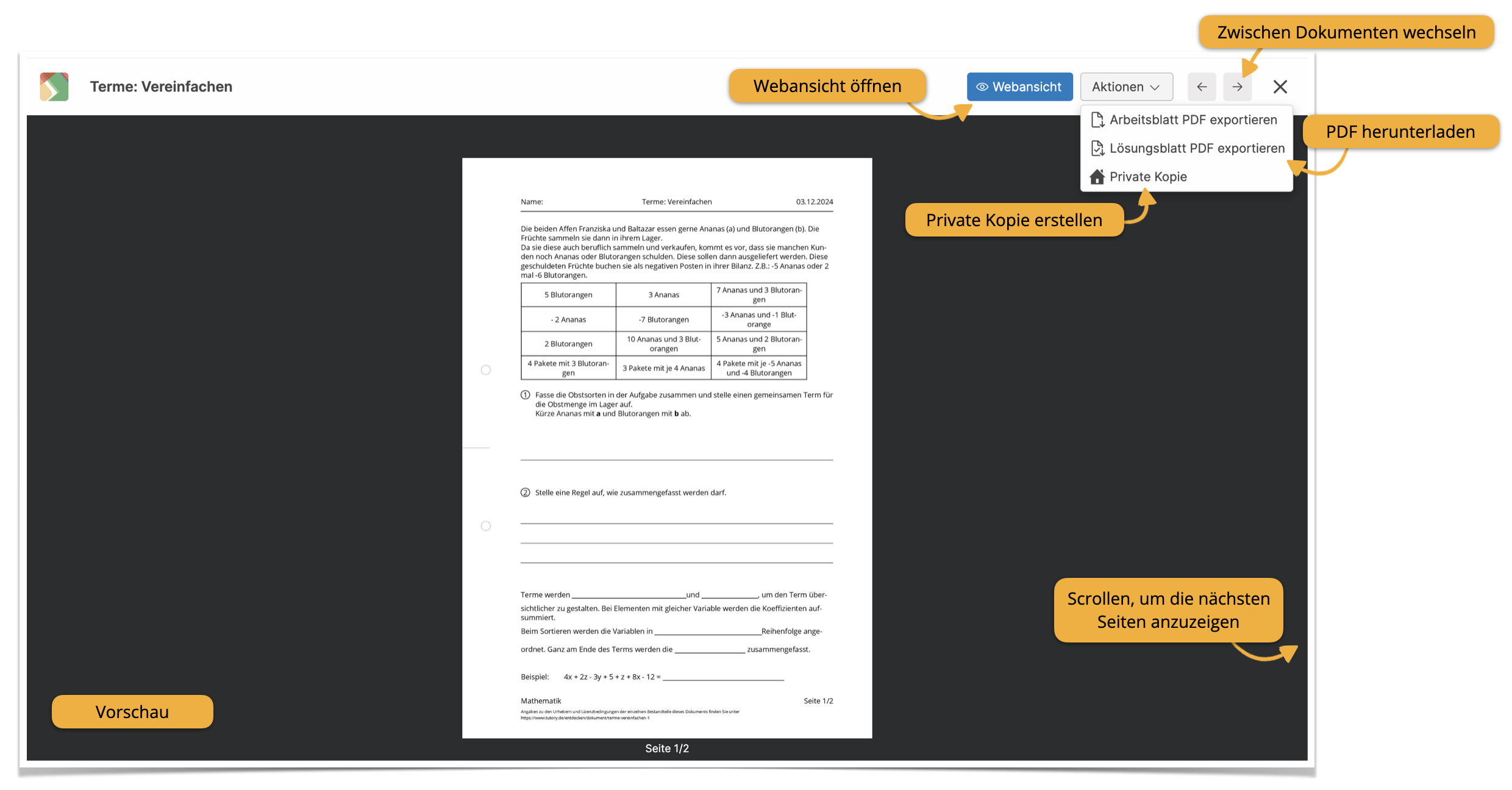
Zusätzlich können Sie das Arbeitsblatt in der Webansicht ansehen. Klicken Sie dazu auf den Button Webansicht, der unter dem Bedienfeld »Aktionen« auf dem ausgewählten Dokument erscheint. Wenn Sie sich bereits in der Vorschau befinden, erscheint der blau hinterlegte Button »Webansicht« oben rechts. In der Webansicht werden alle Seiten des Arbeitsblatts dargestellt, im Topmenü finden Sie weitere Informationen wie Klassenstufe, Fächer usw. Wenn Sie auf die einzelnen Bausteine klicken, werden Ihnen am rechten Rand die jeweiligen Lizenzinformationen angezeigt. Möchten Sie ein bestimmtes Arbeitsblatt weiterverwenden? Im Top-Menü können Sie das Dokument entweder direkt als PDF herunterladen, oder Sie erstellen eine private Kopie. Diese wird dann im Editor geladen, sodass Sie sie direkt an Ihre eigenen Vorstellungen anpassen können. Gleichzeitig wird diese Kopie im Bereich »Meine Dokumente« gespeichert.
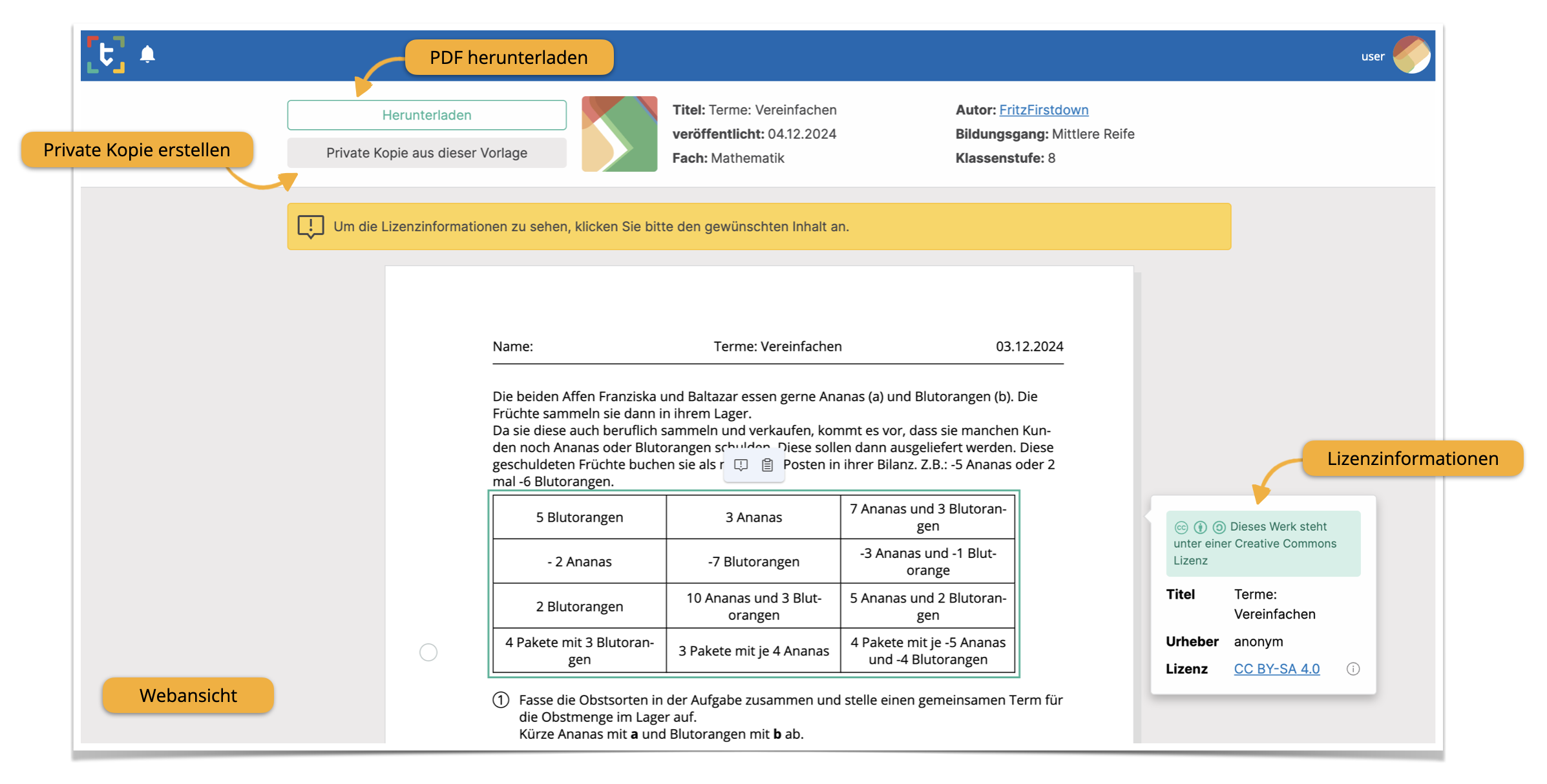
¶ Das Hauptmenü
Wenn Sie sich auf der Übersichtsseite befinden, erreichen Sie das Hauptmenü indem Sie auf Ihren Benutzername oder Ihr Profilbild klicken.
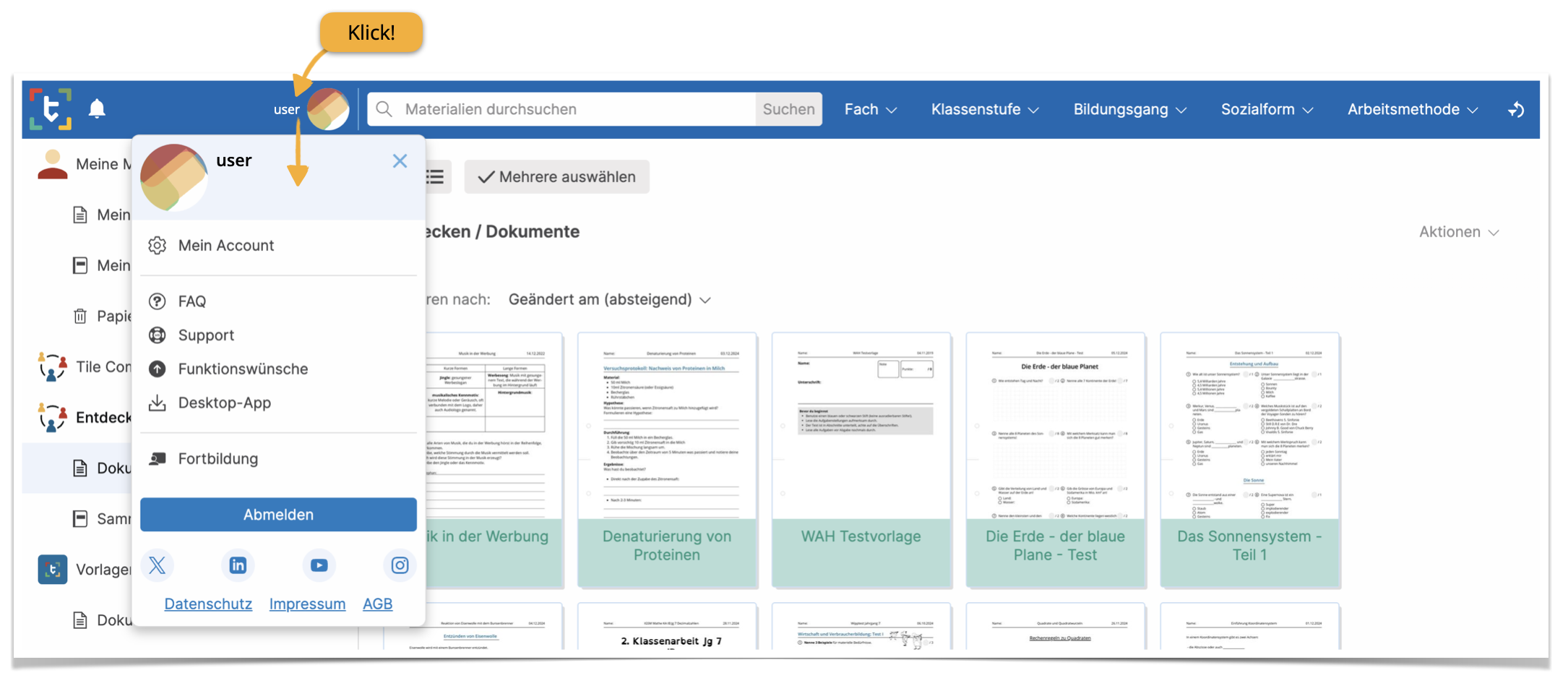
¶ Mein Account
Hier legen Sie Ihr persönliches Profil fest. Beispielsweise können Sie hier Ihren Benutzernamen, Ihr Passwort oder Ihre E-Mail Adresse bearbeiten. Optional können Sie angeben, in welcher Region Sie arbeiten und welche Fächer und Jahrgänge Sie unterrichten. Diese werden dann standardmäßig für Ihre neuen Arbeitsblätter angeboten, was für Sie eine Zeitersparnis beim Verschlagworten bedeuten kann.
Hier sehen Sie ebenfalls Ihr aktuelles Abo und können dieses auf Wunsch kündigen, erweitern, Rechnungsinformationen einsehen oder Zahlungsdaten anpassen. Zusätzlich erhalten Sie eine Übersicht über die verschiedenen Abo-Arten und Preise. Wenn Sie mehr über ein bestimmtes Abo erfahren wollen, klicken Sie einfach auf das jeweilige Paket.
Außerdem können Sie bestimmen, ob Sie Ihr Profil als öffentliches Profil anzeigen lassen wollen. Mit dieser Funktion erlauben Sie Dritten den Zugriff auf die von Ihnen veröffentlichten Materialien auf einer Ihnen zugehörigen Nutzerseite.
¶ FAQ
Unter diesen Menüpunkte werden Sie in den FAQ-Bereich weitergeleitet, wo Sie Antworten auf häufige Fragen und Tipps zu vielen Funktionen finden.
¶ Support
Über diesen Menüpunkt können Sie mit dem tutory-Team in Kontakt treten. Um die Verarbeitung der Anfrage zu erleichtern, bitten wir Sie zunächst, anzugeben, welches Thema Ihre Anfrage betrifft. Anschließend können Sie Ihr Anliegen so formulieren, dass wir die etwaige Anfrage bestmöglich nachvollziehen können und mit einem Klick an uns senden. Wir werden zeitnah auf Ihre Nachricht reagieren.
¶ Funktionswünsche
Ihnen fehlt eine bestimmte Funktion oder gar ein ganzer Baustein? Lassen Sie es uns wissen! Über diesen Menüpunkt werden Sie zu einem Drittanbieter namens FeatureUpVote weitergeleitet. Hier können Sie neue Funktionen vorschlagen bzw. anderen Vorschlägen Ihre Stimme geben. Prüfen Sie bitte immer zunächst über die Schlagwortsuche, ob die gesuchte Funktion bereits in der Liste geführt wird.
¶ tutory-Desktop-App
Sie können tutory nicht nur als Web-App, sondern auch ganz bequem aus Ihrem Startmenü, Dock oder direkt von Ihrem Desktop starten und nutzen. Unter diesem Menüpunkt können Sie die tutory-App für Ihr Betriebssystem herunterladen. Beachten Sie, dass Sie auch für die Verwendung der tutory-Desktop-App immer eine Internetverbindung benötigen. Diese Option steht Ihnen aus technischen Gründen nicht zur Verfügung, wenn Sie tutory über die Lizenz eines Medienzentrums (edupool/SESAM/Edmond) nutzen.
¶ Fortbildungsangebot
Hier finden Sie Ideen, Material und Methoden, um Ihre Kollegen und Kolleginnen für tutory zu begeistern. Egal ob es sich um eine schulinterne Fortbildung handelt, oder um Veranstaltungen für Multiplikatoren – in unserer vielfältigen Materialsammlung werden Sie sicher fündig. Wir erläutern hier unsere Fortbildungsaccounts, mit denen Sie Teilnehmende auch ohne vorherige Accounterstellung tutory nutzen lassen können. Außerdem können Sie auch Fortbildungsanfragen an das Team von tutory stellen.
¶ Abmelden
Hier können Sie sich von der Web-App abmelden (wenn Sie kündigen möchten, gehen Sie über den Menüpunkt »Mein Account« und dort »Mein Abo«).